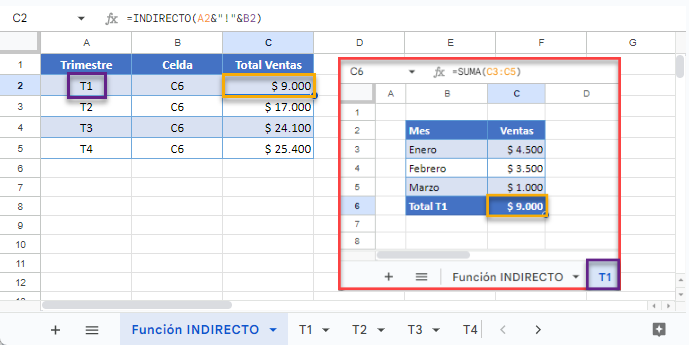Referencia Dinámica de Hojas con INDIRECTO – Excel y Google Sheets
Descargar el Libro de Ejemplo
Este tutorial mostrará cómo utilizar la función INDIRECTO para referenciar Hojas dinámicamente.
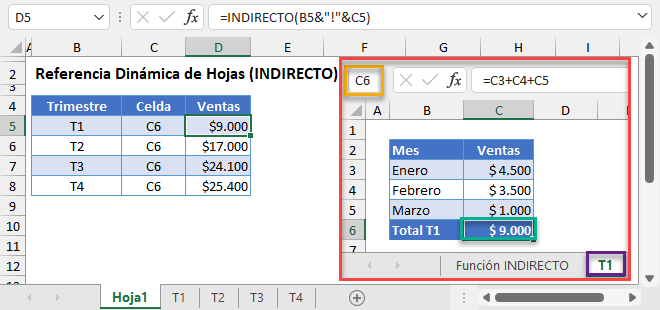
Referencia Dinámica de Hojas Mediante la Función INDIRECTO
La Función INDIRECTO permite referenciar un rango con una cadena de texto, facilitando enormemente el cambio de referencia de celda. Su sintaxis es:
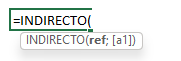
Este ejemplo hará referencia a la celda C6 en las hojas de cálculo T1, T2, T3 y T4:
=INDIRECTO(B3&"!"&C3)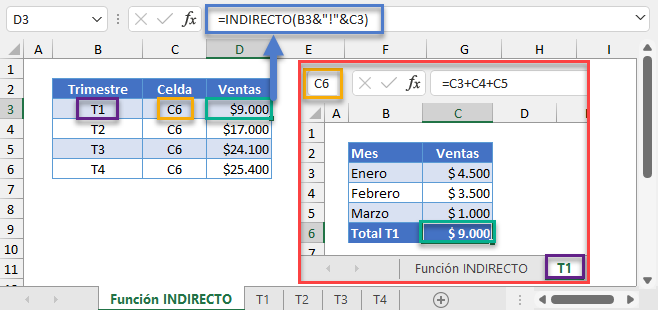
En el ejemplo anterior, el Operador Concatenar (&) se ha anidado en la función INDIRECTO para unir el nombre de la hoja de trabajo y la ubicación de la celda.
INDIRECTO – Función Volátil
Advertencia: La función INDIRECTO es volátil. Esto significa que se recalcula cada vez que se recalcula el libro de trabajo. Si confías en demasiadas funciones INDIRECTAS, afectará negativamente a la velocidad de tu libro de trabajo.
Normalmente, puedes utilizar otras funciones no volátiles en lugar de INDIRECTO. Una de estas funciones es la Función ELEGIR.
Función ELEGIR – Referencia de Hoja
La Función ELEGIR devuelve un valor de un rango o lista de valores basado en una posición dada. Su sintaxis es:
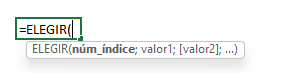
Por ejemplo, ELEGIR(2, «Joseph», «Rachel», «John») devolvería «Rachel», ya que es el segundo valor de la lista después del número de índice.
El siguiente ejemplo hará referencia a los valores de ventas totales de cada trimestre de las hojas de cálculo T1, T2, T3 y T4.
=ELEGIR(C3;'T1'!$C$6;'T2'!$C$6;'T3'!$C$6;'T4'!$C$6)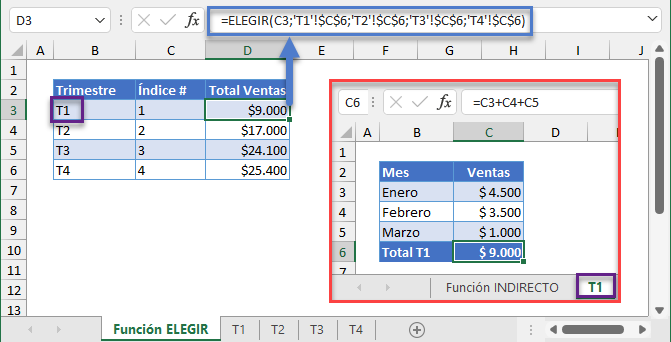
En este ejemplo, la columna C especifica la posición del valor requerido. Internamente, la fórmula asigna las posiciones en el mismo orden en que se seleccionan, es decir, es la posición de los valores a partir del número de índice.
Nota: Si el número especificado para el argumento ‘núm_índice‘ es mayor que el número total de valores, Excel devolvería Error #¡VALOR!.
Referencia Dinámica de Hoja con Función INDIRECTO en Google Sheets
Estas fórmulas funcionan exactamente igual en Google Sheets que en Excel.